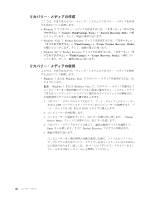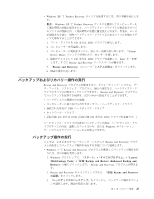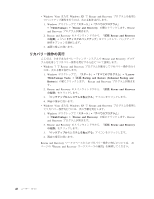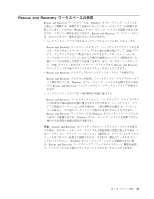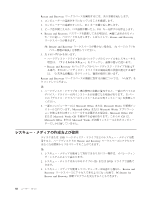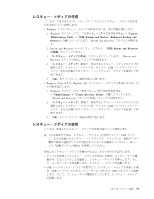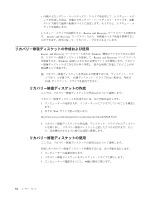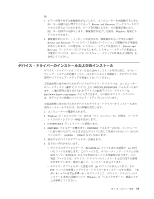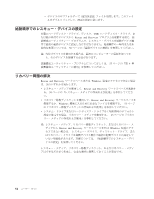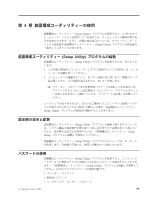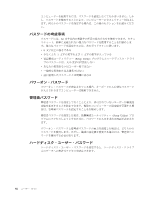Lenovo ThinkCentre M58 (Japanese) User guide - Page 59
Lenovo, ThinkVantage Tools, Backup and Restore Enhanced Backup and, Restore, Rescue and Recovery,
 |
View all Lenovo ThinkCentre M58 manuals
Add to My Manuals
Save this manual to your list of manuals |
Page 59 highlights
v Windows 7 1. Windows Lenovo ThinkVantage Tools Backup and Restore (Enhanced Backup and Restore Rescue and Recovery 2. Rescue and Recovery Rescue and Recovery 3 Rescue and Recovery 4 USB 5. ʮOK v Windows Vista ·ͨ Windows XP 1. Windows →ʮThinkVantageʯ→ʮCreate Recovery Media Rescue and Recovery 2 USB 3. ʮOK USB 58 v v USB USB USB ୈ 3 51
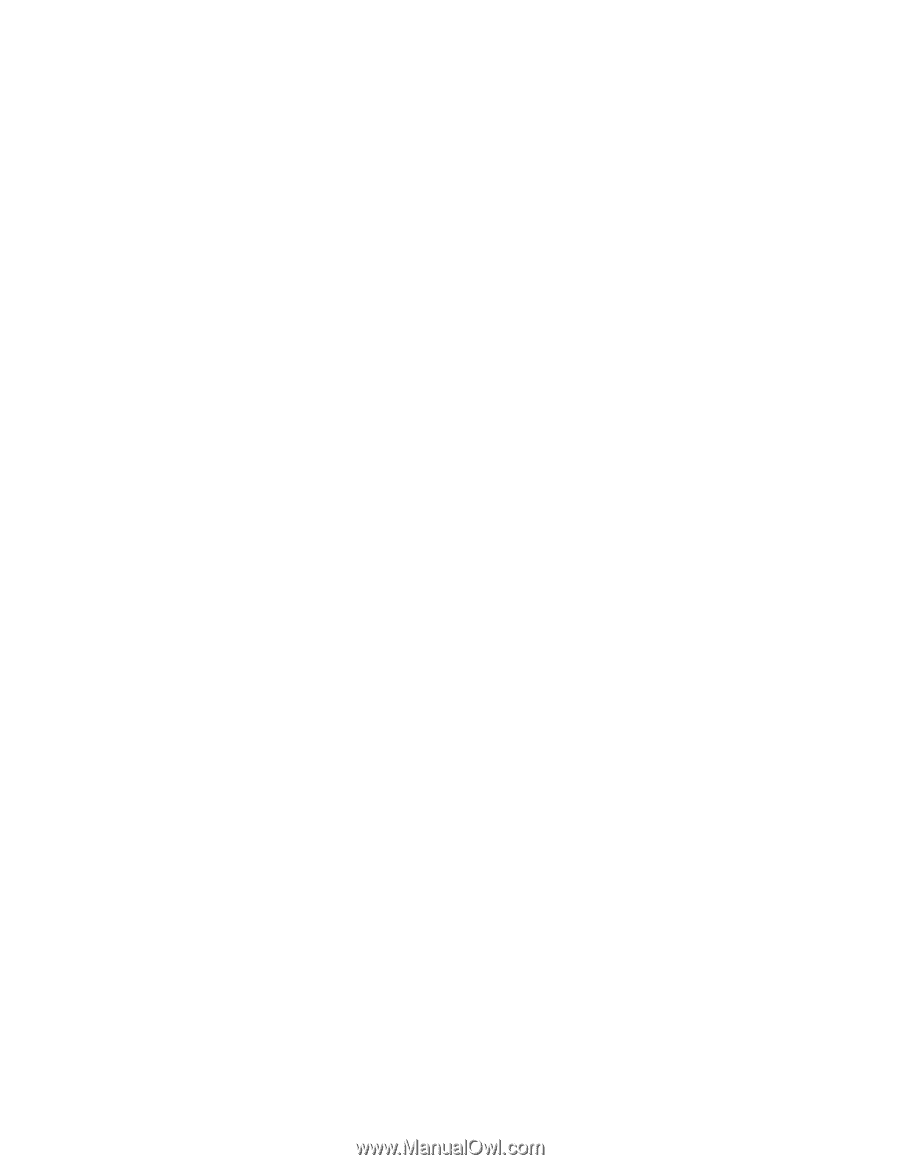
レスキュー・メディアの作成
ここでは、さまざまなオペレーティング・システムでレスキュー・メディアを作成
する方法について説明します。
v
Windows 7
でレスキュー・メディアを作成するには、次の手順を実行します。
1.
Windows
デスクトップで、
「スタート」
→
「すべてのプログラム」
→
「
Lenovo
ThinkVantage Tools
」
→
「拡張
Backup and Restore (Enhanced Backup and
Restore)
」
の順にクリックします。
Rescue and Recovery
プログラムが開きま
す。
2.
Rescue and Recovery
のメインウィンドウから、
「拡張
Rescue and Recovery
の起動」
をクリックします。
3.
「レスキュー・メディアの作成」
アイコンをクリックします。「
Rescue and
Recovery
メディアの作成」ウィンドウが開きます。
4.
「
レスキュー・メディア
」領域で、作成するレスキュー・メディアのタイプを
選択します。レスキュー・メディアは、ディスク、
USB
ハードディスク・ド
ライブ、または内蔵のセカンダリー・ハードディスク・ドライブを使用して作
成できます。
5.
「
OK
」
をクリックして、画面の指示に従います。
v
Windows Vista
または
Windows XP
でレスキュー・メディアを作成するには、次
の手順を実行します。
1.
Windows
デスクトップで
「スタート」
→
「すべてのプログラム」
→
「
ThinkVantage
」
→
「
Create Recovery Media
」
の順にクリックします。
「
Rescue and Recovery
メディアの作成」ウィンドウが開きます。
2.
「
レスキュー・メディア
」領域で、作成するレスキュー・メディアのタイプを
選択します。レスキュー・メディアは、ディスク、
USB
ハードディスク・ド
ライブ、または内蔵のセカンダリー・ハードディスク・ドライブを使用して作
成できます。
3.
「
OK
」
をクリックして、画面の指示に従います。
レスキュー・メディアの使用
ここでは、作成したレスキュー・メディアの使用方法について説明します。
注
:
この手順を行う前に、レスキュー・デバイス
(
光学式ドライブ、
USB
デバイ
ス、または内蔵のセカンダリー・ハードディスク・ドライブ
)
が、始動デバイス
順序で最初の起動デバイスに設定されていることを確認してください。
58
ペー
ジの『起動デバイスの選択』を参照してください。
作成したレスキュー・メディアを使用するには、次のいずれかを実行します。
v
ディスクを使用してレスキュー・メディアを作成した場合、コンピューターの電
源がオンになっていることを確認し、レスキュー・ディスクを挿入します。そし
て、コンピューターを再起動します。レスキュー・メディアが起動します。
v
USB
ハードディスク・ドライブを使用して、レスキュー・メディアを作成した場
合、
USB
ハードディスクをコンピューターのいずれかの
USB
コネクターに接続
します。そして、コンピューターの電源をオンにします。レスキュー・メディア
が起動します。
第
3
章 リカバリー情報
51